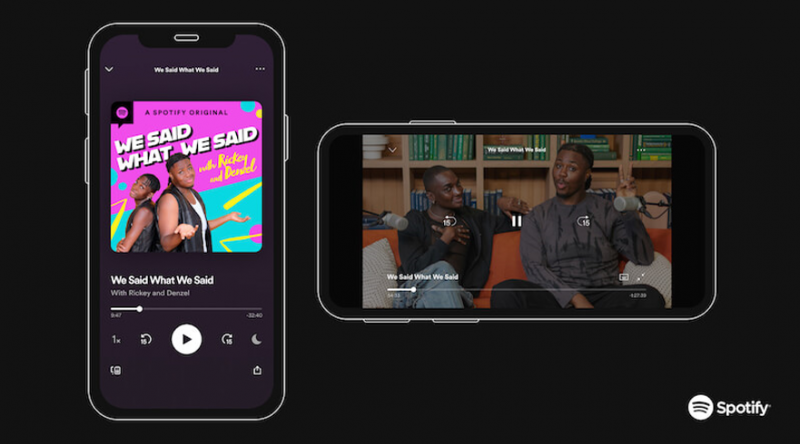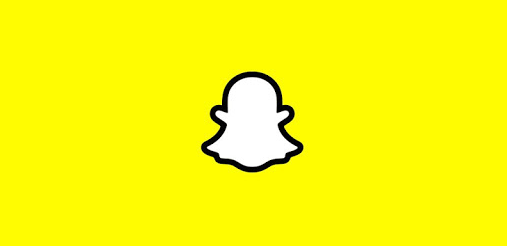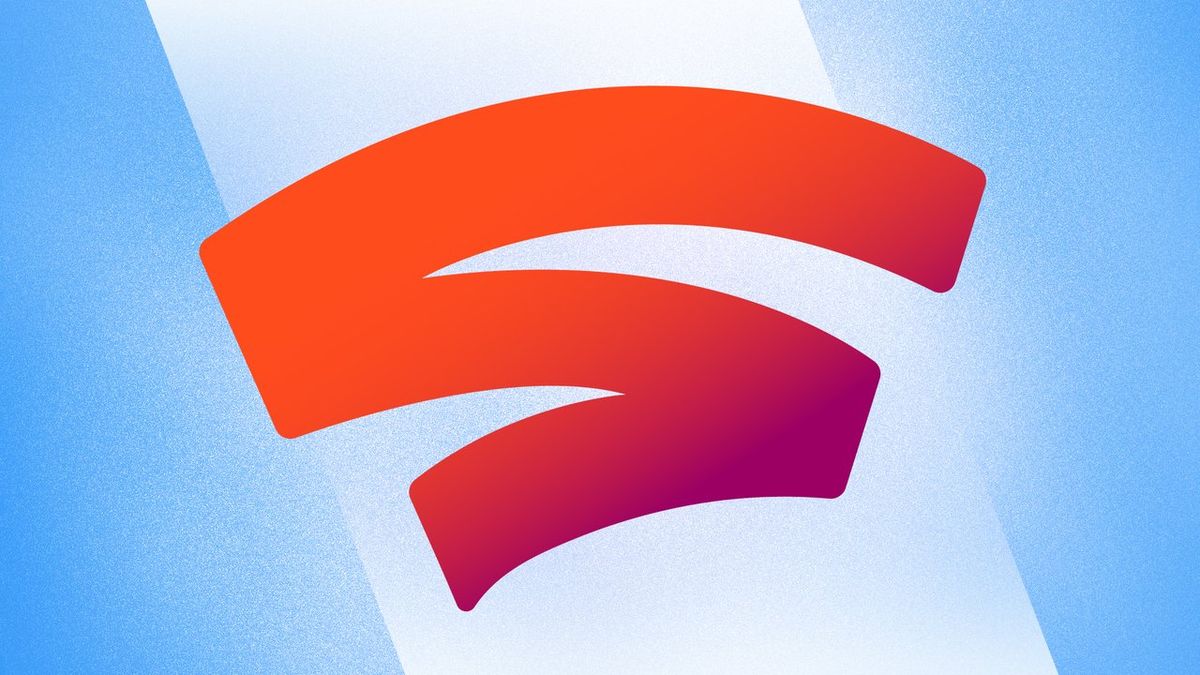Πώς να επιταχύνετε τον Firefox - Κάντε το Firefox γρήγορα
Firefox έχει υπεραπόδοση IE σε κάθε τμήμα για χρόνια και η έκδοση 3 είναι στην πραγματικότητα πιο γρήγορη από ποτέ. Ανεξάρτητα από το πρόγραμμα περιήγησης που θα επιλέξετε ως αγαπημένο σας, το καθένα μπορεί να έχει προβλήματα ανά πάσα στιγμή. Θα γεμίσουν και θα επιβραδυνθούν φαινομενικά στην πραγματικότητα χωρίς λόγο. Μπορεί να συντρίψουν και τις περισσότερες φορές αυτά είναι ένα άμεσο αποτέλεσμα ορισμένων από τα πράγματα που θα διορθώσουμε σε αυτό το άρθρο. Σε αυτό το άρθρο, θα μιλήσουμε για το πώς να επιταχύνετε τον Firefox - Κάντε το Firefox γρήγορα. Ας ξεκινήσουμε!
Ο Firefox δεν αποτελεί απόκλιση. Είναι γενικά αρκετά γρήγορο, αλλά υπάρχουν μερικά μικρά πράγματα που μπορείτε να κάνετε για να το επιταχύνετε ακόμη περισσότερο ή να το βοηθήσετε εάν σας καθυστερεί. Αυτός είναι ο οδηγός μου για να επιταχύνω τον Firefox σε λιγότερο από 2 λεπτά
Ενημέρωση Firefox
Το πρώτο πράγμα που θέλετε να κάνετε είναι να ενημερώσετε το πρόγραμμα περιήγησης στην πιο πρόσφατη επανάληψη. Το Mozilla κυκλοφορεί επίσης ενημερώσεις πολύ πιο συχνά από σχεδόν κάθε άλλο πρόγραμμα περιήγησης προκειμένου να βελτιώσει την απόδοση και την ασφάλεια του προϊόντος του. Εάν θέλετε να ενημερώσετε, τότε θα ανοίξετε τον Firefox, επιλέξτε στην επάνω δεξιά γωνία και, στη συνέχεια, επιλέξτε Βοήθεια .
- Πρώτα, επιλέξτε Σχετικά με τον Firefox .
- Τότε το πρόγραμμα περιήγησης θα ενημερώνεται αυτόματα!

- Επίλεξε το Επανεκκινήστε τον Firefox κουμπί για να επιτρέψει την ολοκλήρωση της διαδικασίας.
- Συγχαρητήρια! Έχετε πλέον την τελευταία έκδοση αυτού του καταπληκτικού προγράμματος περιήγησης.
Απελευθερώστε λίγο χώρο ή μνήμη
Το επόμενο πράγμα που πρόκειται να κάνουμε είναι να καθαρίσουμε μέρος της μνήμης που χρησιμοποιείται από το πρόγραμμα περιήγησης. Στο παρελθόν, υπήρχαν πολλά παράπονα σχετικά με τον Firefox ότι χρησιμοποιεί υπερβολική μνήμη συστήματος, επιβραδύνοντας έτσι ολόκληρο το σύστημά σας (και το πρόγραμμα περιήγησης) προς τα κάτω. Αυτό έχει επιλυθεί ως επί το πλείστον, αλλά μπορεί να σας προκαλέσει περιστασιακά προβλήματα, ειδικά σε παλαιότερα μηχανήματα.
- Για να το βοηθήσετε αυτό, ανοίξτε το πρόγραμμα περιήγησης Firefox. Στη συνέχεια, στη γραμμή διευθύνσεων, πρέπει να πληκτρολογήσετε σχετικά με: μνήμη .
- Θα εμφανιστεί μια σελίδα που μοιάζει ακριβώς με την παρακάτω. Εάν είστε προχωρημένος χρήστης, τότε μπορείτε να επωφεληθείτε από τις αναφορές που προσφέρονται εδώ.

- Για τους υπόλοιπους από εμάς, απλά θα το αξιοποιήσουμε Ελαχιστοποιήστε τη χρήση μνήμης κουμπί.
- Στη συνέχεια, θα δείτε ένα μήνυμα κάτω από κάθε μία από αυτές τις επιλογές μνήμης που λέει ότι η ελαχιστοποίηση μνήμης ολοκληρώθηκε, μαζί με την ημερομηνία και την ώρα.
Εκκαθάριση προσωρινής μνήμης, ιστορικού και cookie | επιταχύνετε τον Firefox
Το τρίτο και τελευταίο στιγμιαίο βήμα στη διαδικασία επιτάχυνσης θα είναι η εκκαθάριση της προσωρινής μνήμης, των cookie, του ιστορικού και πολύ πιο μικρών πραγμάτων από το πρόγραμμα περιήγησης. Θα εκπλαγείτε να ξέρετε πόσο χώρο μπορούν να καταλάβουν αυτά τα πράγματα - μερικές φορές πολύ γρήγορα, ανάλογα με το πόσο σέρφινγκ κάνετε κάθε μέρα! Αυτό μπορεί να επιβραδύνει σημαντικά τους χρόνους απόκρισης του προγράμματος περιήγησης, οπότε ας το καθαρίσουμε.
- Αρχικά, πατήστε ξανά αυτές τις τρεις γραμμές στην επάνω δεξιά γωνία, αλλά αυτή τη φορά επιλέξτε Επιλογές .
- Στη συνέχεια, πατήστε Απόρρητο και ασφάλεια στην αριστερή πλευρά.
- Κάντε κύλιση προς τα κάτω, όπου βλέπετε Cookies και δεδομένα ιστότοπου και μετά επιλέξτε αυτό.
- Πατήστε στο Καθαρισμός δεδομένων κουμπί και ένα νέο πλαίσιο θα εμφανιστεί με τις επιλογές σας. Τοποθετήστε ένα X και στα δύο κουτιά και μετά κάντε κλικ στο Σαφή .
- Στη συνέχεια, μετακινηθείτε περαιτέρω προς τα κάτω στη σελίδα στο Ιστορία Ενότητα. Πατήστε αυτό Καθαρισμός ιστορικού κουμπί.
- Τώρα επιλέξτε προσεκτικά ποια στοιχεία θέλετε να διαγράψετε στο πλαίσιο που εμφανίζεται. Επέλεξα να τα καθαρίσω όλα ... δεν υπάρχει τίποτα που να είναι ζωτικής σημασίας για να τα κρατήσω.
Όταν κάνετε τις επιλογές σας, τότε αποφασίστε το χρονικό πλαίσιο του ιστορικού που θα διαγραφεί από το αναπτυσσόμενο πλαίσιο. Μπορείτε επίσης να επιλέξετε μεταξύ 1 ώρας, 2 ωρών, 4 ωρών, την προηγούμενη ημέρα ή τα πάντα. Σας προτείνω να επιλέξετε Τα παντα προκειμένου να μεγιστοποιηθεί η διαδικασία επιτάχυνσης.
Όταν ολοκληρωθεί η εκκαθάριση, τότε μπορείτε ακόμη και να επιλέξετε το πρόγραμμα περιήγησης να μην θυμάται ποτέ το Ιστορικό σας επιλέγοντας αυτήν την επιλογή από το αναπτυσσόμενο μενού.
Τώρα έχετε ξεκαθαριστεί! Το πρόγραμμα περιήγησης Firefox θα πρέπει να λειτουργεί πολύ πιο γρήγορα τώρα. Εάν δεν είναι, υπάρχει ένα ακόμη πράγμα που μπορείτε να κάνετε, αλλά μπορείτε να τρέξετε λίγα δευτερόλεπτα σε αυτό το σήμα δύο λεπτών που υποσχέθηκα!
Απενεργοποίηση επεκτάσεων | επιταχύνετε τον Firefox
Εάν έχετε ενεργοποιήσει ή εγκαταστήσει πολλά πρόσθετα στο πρόγραμμα περιήγησης, ένα ή περισσότερα από αυτά μπορεί να είναι αυτό που σας επιβραδύνει. Θα ξεκινήσω απενεργοποιώντας όλα αυτά. Για να το κάνετε αυτό, πρώτα, πρέπει να κάνετε ξανά κλικ σε αυτές τις γραμμές και μετά επιλέξτε Πρόσθετα . Στα αριστερά, πατήστε το Επεκτάσεις .
- Εάν κοιτάξετε κάθε επέκταση που έχετε εγκαταστήσει, τότε θα δείτε τρεις κουκκίδες στη δεξιά πλευρά. Κάντε κλικ σε αυτές τις κουκκίδες και μετά επιλέξτε Καθιστώ ανίκανο δίπλα σε καθένα.
- Όταν έχετε περισσότερο χρόνο, μπορείτε να ενεργοποιήσετε ξανά μία επέκταση κάθε φορά (και στη συνέχεια να την περιηγηθείτε για λίγο). Αν θέλετε να δείτε αν ήταν αυτό που σας επιβραδύνει.
- Όταν όλες οι επεκτάσεις έχουν απενεργοποιηθεί, τότε πρέπει να πατήσετε Θέματα στην αριστερή πλευρά της σελίδας.

- Βεβαιωθείτε ότι έχετε επιλέξει το Προεπιλεγμένο θέμα επιλογή. Η χρήση οποιουδήποτε άλλου μπορεί να επιβραδύνει το πρόγραμμα περιήγησής σας με λίγα - ή πολλά! - βαθμοί.
συμπέρασμα
Εντάξει, αυτό ήταν όλοι οι λαοί! Ελπίζω να σας αρέσει αυτό το άρθρο του Firefox και να σας φανεί χρήσιμο. Δώστε μας τα σχόλιά σας σχετικά με αυτό. Επίσης, αν έχετε περισσότερες ερωτήσεις σχετικά με αυτό το άρθρο. Στη συνέχεια, ενημερώστε μας στην παρακάτω ενότητα σχολίων. Θα επικοινωνήσουμε μαζί σας σύντομα.
Να έχεις μια υπέροχη μέρα!
Δείτε επίσης: Οδηγός χρήσης: Σκληρή επαναφορά στο Galaxy Tab 4